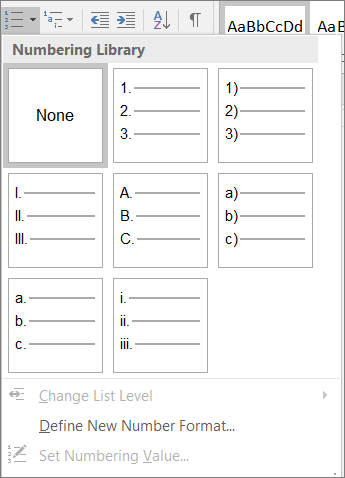修正する内容
組み込みの見出しとスタイルを使用します。
修正が必要な理由
タブの順序を保持し、スクリーン リーダーで文書を読みやすくするには、論理的な見出しの順序と、 Wordの組み込みの書式設定ツールを使用します。
たとえば、規定された論理的順序で見出しを並べます。 見出し 3、見出し 1、見出し 2 という順序ではなく、見出し 1、見出し 2、見出し 3 という順序にします。 そして、小さな単位で文書の情報を整理します。 理想的には、各見出しに含まれる段落が 2、3 個だけになるようにします。
解決方法
組み込みの見出しスタイルを適用する
-
見出しのテキストを選択します。
-
[ホーム] タブの [スタイル] グループで見出しのスタイルを選択します ([見出し 1] や [見出し 2] など)。
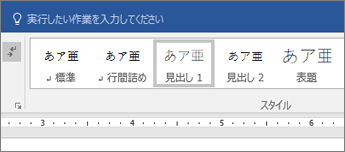
箇条書きを使用する
-
文書内の任意の場所にカーソルを置きます。
-
[ホーム] タブを選択します。
-
[段落] グループの [箇条書き] ボタンをクリックします。
-
箇条書きのリストには、各箇条書きの項目を入力します。
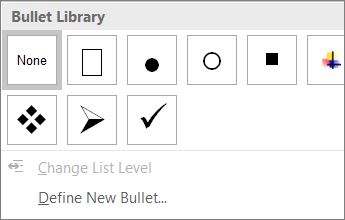
番号付きリストを使用する
-
文書内の任意の場所にカーソルを置きます。
-
[ホーム] タブを選択します。
-
[段落] グループの [段落番号] ボタンをクリックします。
-
一連のステップを入力します。